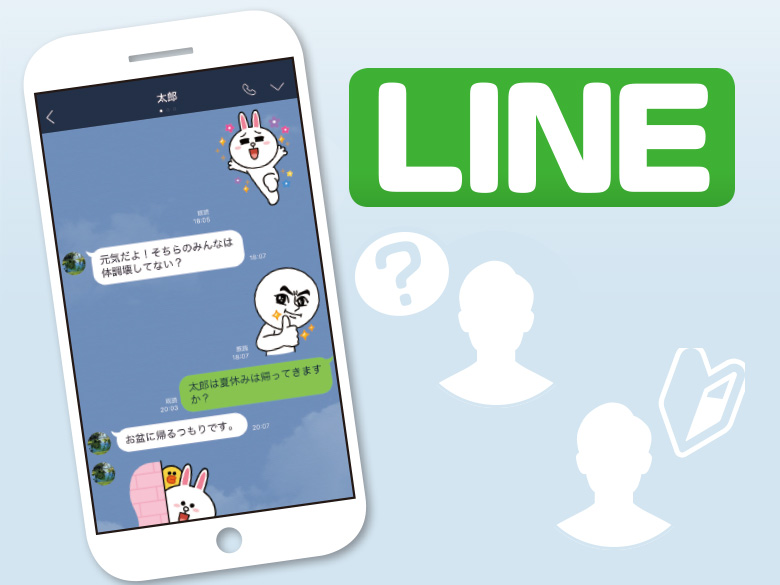メールに代わる新たな連絡手段として定着しつつある「LINE」。月間約7900万人が利用するサービスだけあって、もはやこの名前を聞いたことがないという人は少ないだろう。そこで、これからLINEを使い始める人はもちろん、一度は使うのをあきらめてしまった人にも役立つ重要ポイントを解説していこう。
もはや電話以上の存在に!?LINEの魅力はここだ
「LINE」は、コミュニケーションに特化したアプリである。iPhone、Androidスマホ、パソコンにアプリをインストールし、利用登録をすれば使える。誰かと連絡を取るには、まず、友だちになる必要があり、そのためには、スマホの電話帳からLINEを使っている友人を探したり、QRコードを使って追加したりすることになる(後述)。
LINEの魅力(1)
スタンプや絵文字を使ってメッセージのやり取りができる

スタンプは静止画だけでなく、動くものもある。LINEの公式キャラクターのスタンプは最初から無料で利用できる。
LINEと従来のケータイメールの大きな違いは、文章だけでなく、スタンプと呼ばれるイラストを送って気持ちを伝えられることだ。
わざわざ「わかりました」と打たなくても、「OK」が伝わるスタンプを送るだけで意思が伝えられる。もちろん、ケータイメールと同じように絵文字も使える。
LINEの魅力(2)
画像や動画のほか地図情報などもやり取りできる
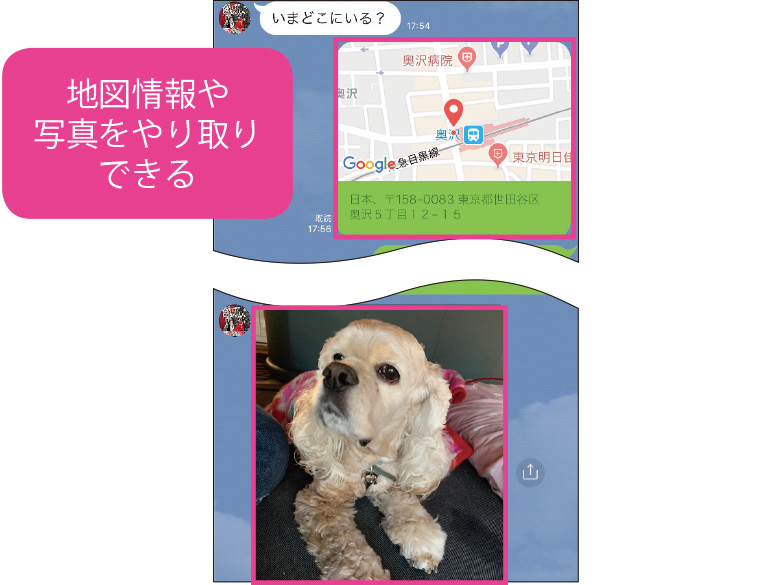
写真や動画が送信できるのはケータイメールと同じ。地図情報をやり取りできるのは、待ち合わせなどでとても便利だ。
文章やスタンプだけでなく、写真や動画も送信可能だ。ほかにも、スマホに保存されているPDF形式のファイルや現在地の地図、LINE上の友だちの連絡先を共有するといった使い方もできる。ケータイメール以上にさまざまな機能が用意されているので、じっくり使い方を覚えよう。
LINEの魅力(3)
1対1だけでなく、グループでの情報共有にも便利
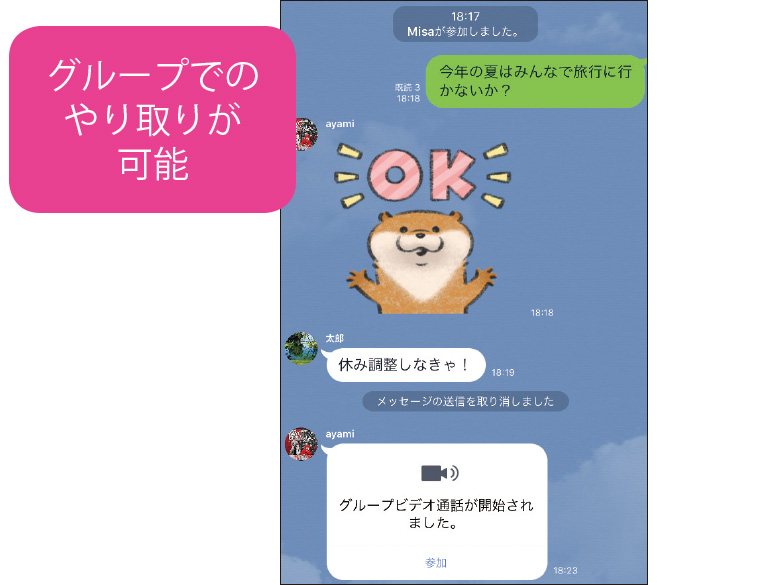
家族でグループを作れば、日常の連絡を家族全員で共有できる。また、グループを作成しなくても複数名でメッセージをやり取りできる。
また、1対1でのやり取りだけでなく、グループを作って複数名でメッセージをやり取りできるのもLINEならでは。家族や親戚、趣味の仲間などコミュニティごとにグループを作成しておけば、一度に全員に連絡できるので便利だ。グループは招待制になっており、招待された人は参加するかどうかを自由に決められる。
LINEはメッセージの送受信だけでなく、通話機能もある。音声通話だけでなく、ビデオ通話にも対応しており、グループでのビデオ通話も可能。音声、ビデオともに通話料は発生しないが、データ通信量を消費するので、スマホのデータ通信プランを確認したうえで利用しよう。
LINEアプリをスマホにインストールしよう
LINEを利用するには、専用アプリが必要で、これは無料でインストールできる。機能の追加や不具合があると最新バージョンのアプリが配信されるので、常に最新版のアプリを使うように心がけたい。アップデートも無料だ。
iPhoneの場合は、「App Store」で「LINE」アプリを検索。「入手」をタップするとインストールが開始する。Androidスマホの場合は、「Playストア」で「LINE」アプリを検索し、「インストール」をタップしてインストールする。LINEは、関連サービスや類似アプリが多数あるので、間違えないように注意しよう。
アプリのインストールが完了したら、アプリ一覧にLINEのアイコンが追加される。起動するには、アイコンをタップするか、アプリストアのLINEのページで「開く」をタップする。
iPhoneで「LINE」をインストールしよう
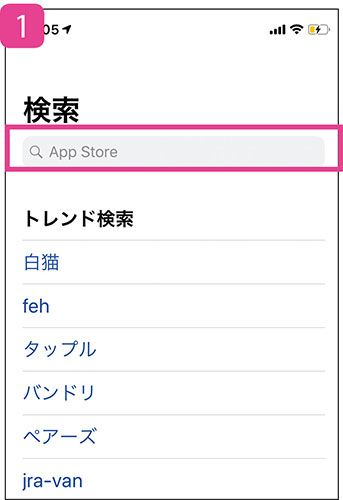
(1)「App Store」を開き、「検索」をタップ。検索欄に「LINE」と入力して検索する。
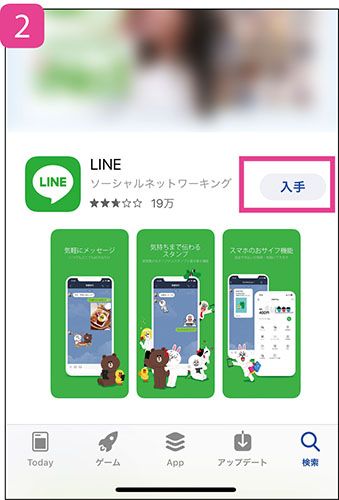
(2)検索結果一覧が表示される。「LINE」アプリの「入手」をタップ。
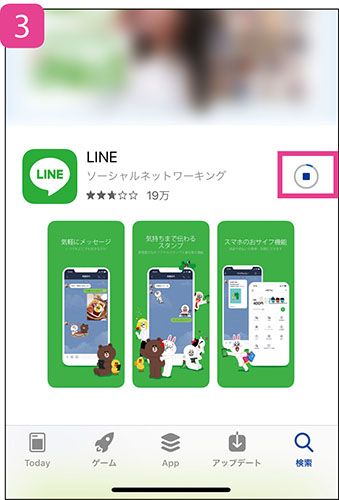
(3)アプリのインストールがスタートする。
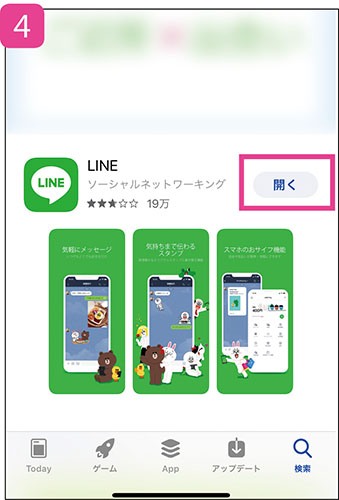
(4)インストールが完了すると、「入手」のアイコンが「開く」に変わる。
Androidスマホで「LINE」をインストールしよう
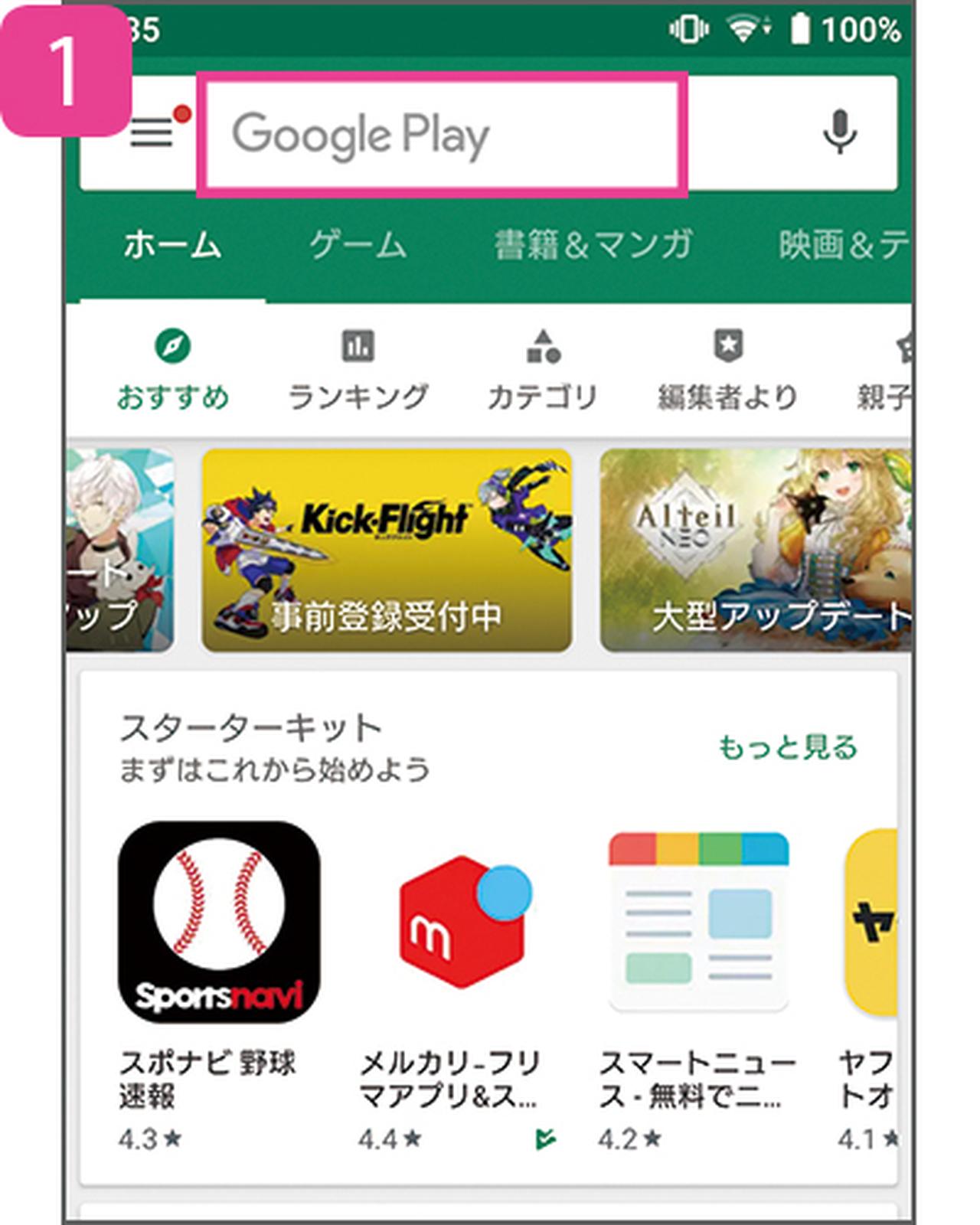
(1)「Playストア」を開き、検索欄をタップする。
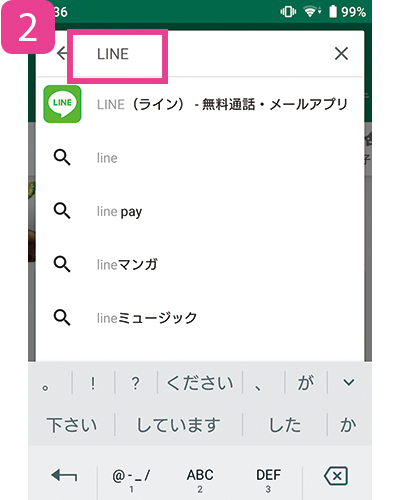
(2)「LINE」と入力して検索する。
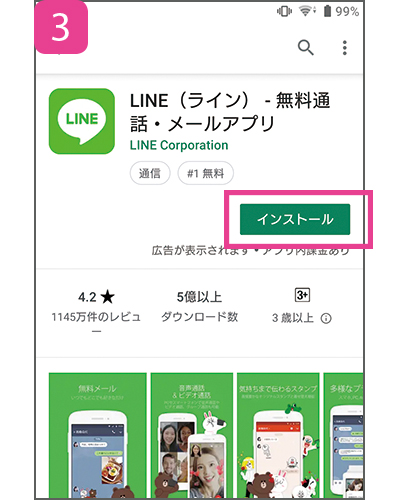
(3)検索結果一覧で「LINE」アプリを選択し、「インストール」をタップする。
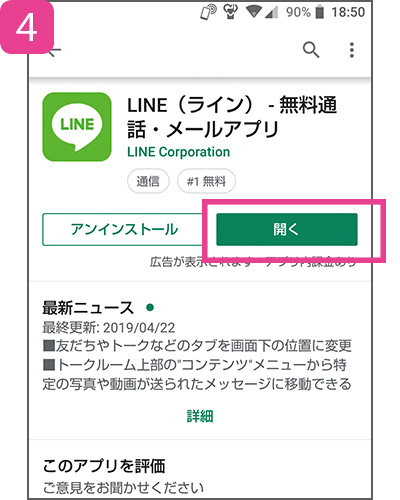
(4)インストールが完了すると、「開く」という表示に変わる。
LINEの登録と初期設定をしよう
「LINE」アプリをインストールしたら、利用登録を行おう。一度登録すれば、それ以降の設定は不要。登録にはLINEを使うスマホの電話番号が必要になるので、あらかじめ確認しておこう。
まずはLINEを起動して、「はじめる」をタップする。電話番号の入力画面が表示されたら、スマホの電話番号を入力しよう。この電話番号宛てにSMSで認証番号が届くようになっており、もし届かない場合は、通話による認証も可能だ。認証番号は大切なものなので、他人に教えてはいけない。
LINEアプリを起動して新規登録をしよう
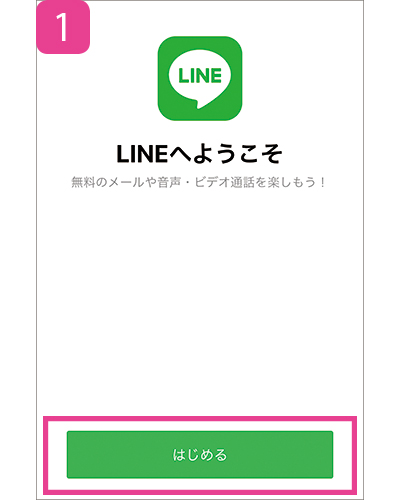
(1)「LINE」アプリを起動し、「はじめる」をタップ。
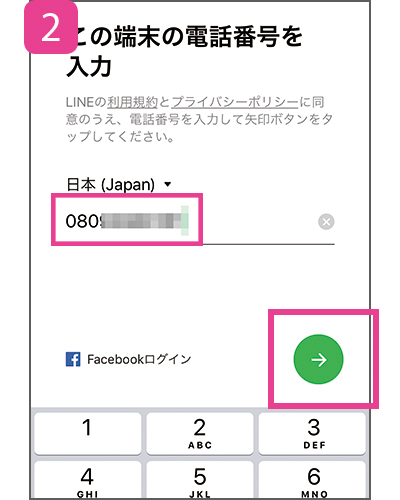
(2)スマホの電話番号を入力し、「↑」をタップ。「フェイスブック」でのログインも可能。
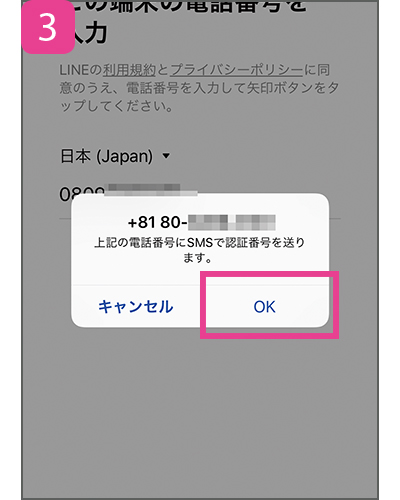
(3)スマホの電話番号を入力し、「→」をタップ。「フェイスブック」でのログインも可能。
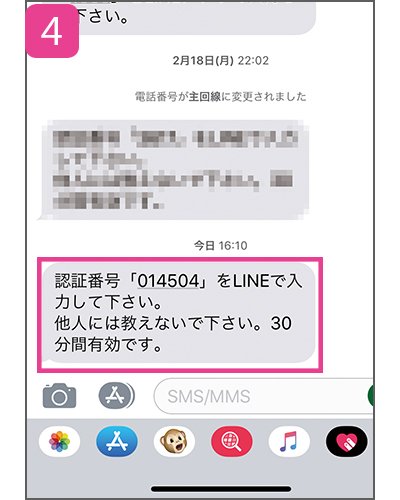
(4)スマホにSMSが届く。メールに書かれた認証番号を覚えておこう。
認証番号を入力したら、アカウントを引き継ぐかどうか聞かれる。これは、以前この電話番号でLINEを使ったために表示されるもの。新たにLINEを始める場合は、「アカウントを新規登録」を選択しよう。新規登録時には、プロフィールに表示する名前と写真を設定するのだが、名前はフルネームではなく、下の名前だけでもOK。写真はあとでゆっくり決められるので、ここでは登録作業を進めよう。そして、パスワードの登録を促されたら、任意のパスワードを設定する。
電話番号を使って認証が必要
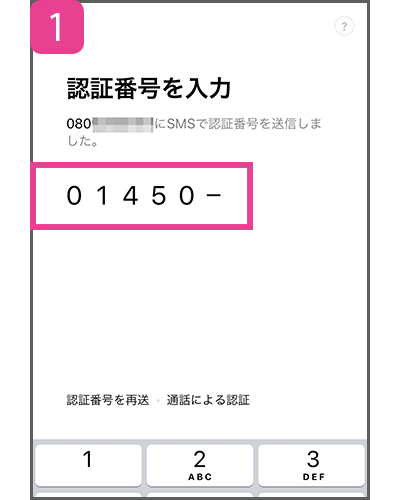
(1)LINEの画面に戻り、先ほどSMSで届いた認証番号を入力する。
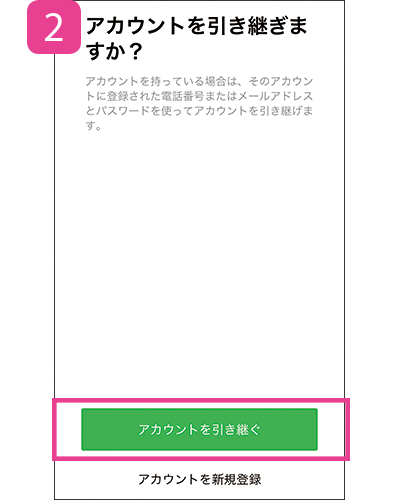
(2)アカウントを引き継ぐかどうか聞かれれたら、ここでは「アカウントを新規登録」をタップ。
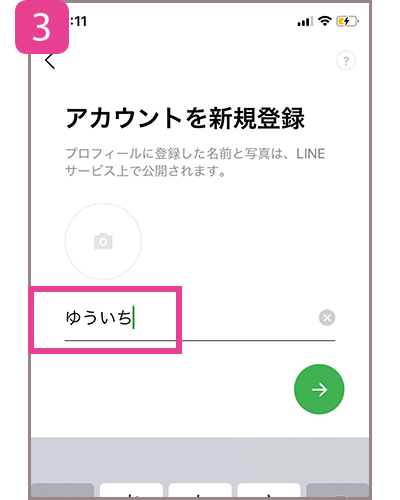
(3)プロフィールを設定する。ここでは名前を入力して「→」をタップする。
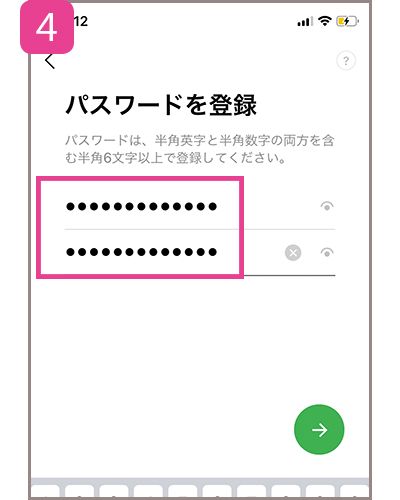
(4)半角6文字以上の任意のパスワードを設定する。パスワードを2回入力したら「→」をタップ。
LINEで注意したいのが、「友だち自動追加」機能の設定だ。この機能をオンにすると、スマホの電話帳に登録している知り合いの中からLINEの利用者を自動的に抽出して、「友だち」リストに追加してくれる。ただし、電話番号が変わっていて見知らぬ他人が追加されたり、ほとんど連絡を取らない人が追加されたりする場合があるので、オフにするのがおすすめ。併せて、「友だちへの追加を許可」もオフにしておこう。
「友だち自動追加」はオフにする
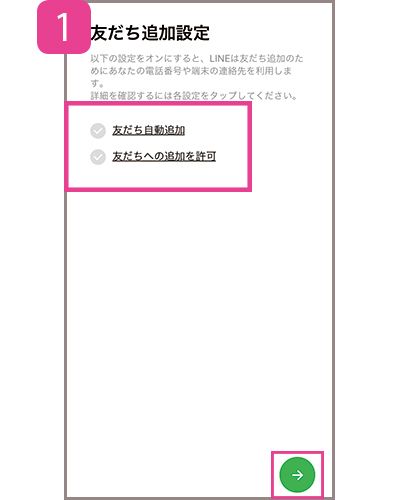
(1)「友だち自動追加」と「友だちへの追加を許可」のチェックを外して「→」をタップする。
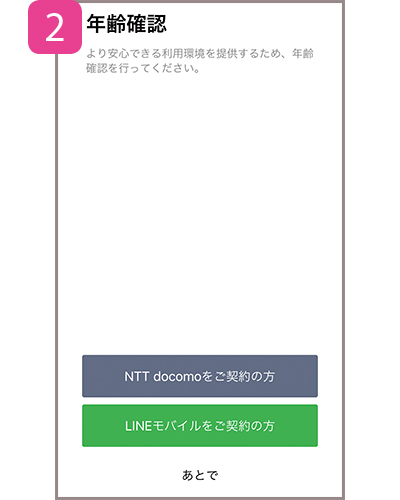
(2)年齢の認証を行う。あとからでも設定できるが、認証しないと一部機能が制限される。
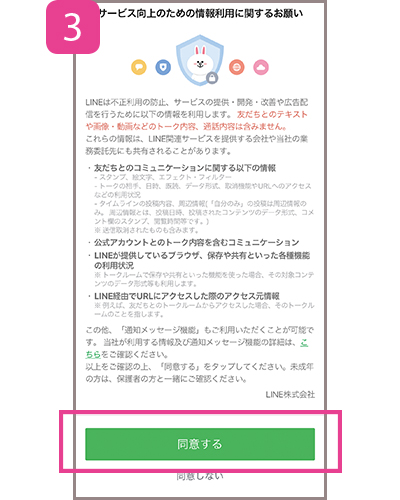
(3)「情報利用に関するお願い」を確認したら「同意する」をタップ。
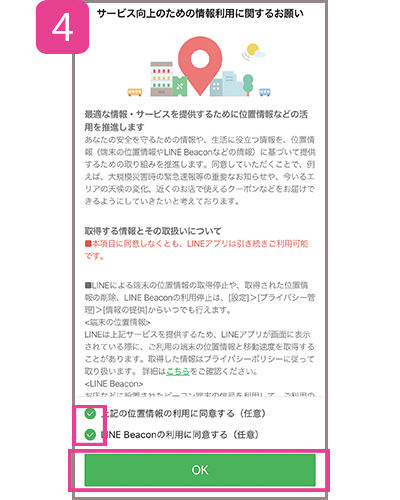
(4)位置情報の利用などに任意で同意したら「OK」をタップする。これで登録は完了。
続いて、年齢認証を行う。LINEは18歳未満が友だちを追加する方法を制限している。すべての追加方法を使うには、年齢認証が必要だ。ただし、大手携帯電話会社とLINEモバイル以外の格安SIMの場合は年齢認証ができない。最後に、情報利用について同意したら、利用登録が完了する。
登録完了後は、プロフィールを設定しておこう。本人だとわかってもらえるような写真やイラストをプロフィール写真にするといい。
登録が完了したらプロフィールを設定しよう
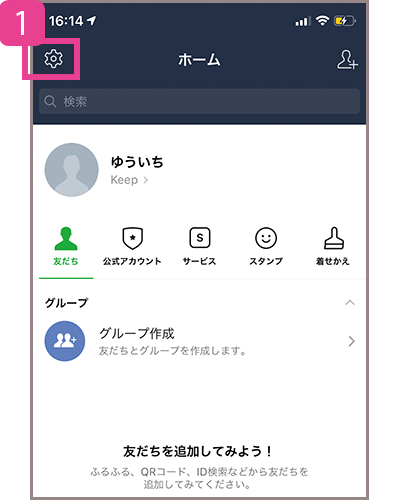
(1)「ホーム」タブを開き、画面左上部の歯車のアイコンをタップ。
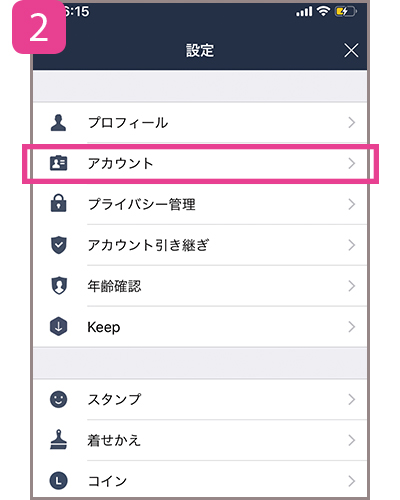
(2)設定画面が表示される。「プロフィール」をタップし、プロフィール画面を表示する。
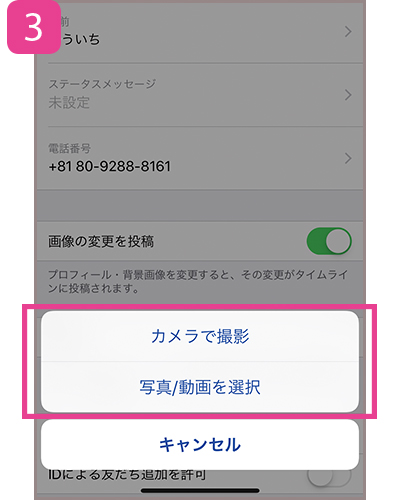
(3)プロフィール写真の枠内に表示されたカメラのアイコンをタップして写真を設定する。
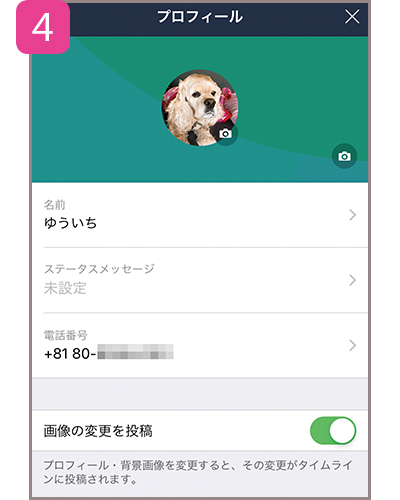
(4)端末内の写真を設定できた。設定し終えたら、「×」か「<」をタップして前の画面に戻る。
※掲載の画面は、特に記載のあるもの以外はiPhoneのものです。
解説/今西絢美(ライター)